Anda dapat menjalankan built-in Pemecah masalah di Windows 10/8/7 dari baris perintah. Alat Diagnostik Dukungan Microsoft atau MSDT.exe dapat digunakan untuk menjalankan dan meluncurkan Paket Pemecahan Masalah Windows atau Pemecah Masalah apa pun dari baris perintah.
Cara menjalankan Pemecah Masalah di Windows 10

Dalam posting ini, kita akan melihat cara menjalankan Perangkat Keras, Audio atau Suara, Daya, Jaringan, Pembaruan Windows, Pemeliharaan Sistem, Aplikasi, dan beberapa Pemecah Masalah lainnya di Windows dari baris perintah menggunakan MSDT.exe, melalui Pengaturan atau menggunakan FixWin.
Jalankan Pemecah Masalah Windows bawaan dari baris perintah
Untuk menjalankan Pemecah Masalah apa pun, buka prompt perintah yang ditinggikan dan jalankan perintah ini:
Untuk memanggil Pemecah Masalah bawaan, gunakan perintah ini:
msdt.exe /id
Untuk menjalankan pemecah masalah yang dibuat khusus yang disimpan secara lokal, gunakan baris perintah ini:
msdt.exe /path
Untuk menjalankan pemecah masalah yang ada di a .format file diagcab, gunakan ini:
msdt.exe /cab
Misalnya, jika Anda ingin membuka Pemecah Masalah Daya bawaan untuk memecahkan masalah yang berkaitan dengan daya atau baterai, jalankan perintah ini:
msdt.exe /id PowerDiagnostic
Setelah Anda menekan Enter, Anda akan melihat pop-up Power Troubleshooter. Demikian pula, jika Anda mengetahui ID Paket Diagnostik dari Pemecah Masalah apa pun, Anda akan dapat memanggilnya menggunakan baris perintah.
Berikut adalah daftar beberapa ID Paket Pemecahan Masalah yang bersumber dari TechNet, sebagai referensi siap pakai
| ID Paket Pemecahan Masalah | Deskripsi | Ketergantungan Aplikasi atau Fitur |
|---|---|---|
| Diagnostik Aero | Memecahkan masalah menampilkan efek Aero seperti transparansi. | Tema Tampilan Aero terpasang |
| JaringanDiagnostikDA | Memecahkan masalah koneksi ke jaringan tempat kerja melalui Internet menggunakan Akses Langsung. | Akses Langsung terpasang |
| Diagnostik Perangkat | Memecahkan masalah menggunakan perangkat keras dan mengakses perangkat yang terhubung ke komputer. | |
| BerandaGrupDiagnostik | Memecahkan masalah melihat komputer atau file bersama di grup rumah. | HomeGroup terpasang |
| NetworkDiagnosticsInbound | Memecahkan masalah dengan mengizinkan komputer lain untuk berkomunikasi dengan komputer target melalui Windows Firewall. | |
| JaringanDiagnostikWeb | Memecahkan masalah koneksi ke Internet atau ke situs Web tertentu. | |
| Diagnostik IE | Membantu pengguna mencegah masalah tambahan dan mengoptimalkan file dan koneksi sementara. | Internet Explorer terpasang |
| IESkeamananDiagnostik | Membantu pengguna mencegah malware, pop-up, dan serangan online. | Internet Explorer terpasang |
| NetworkDiagnosticsNetworkAdapter | Memecahkan masalah dengan Ethernet, nirkabel, atau adaptor jaringan lainnya. | |
| Diagnostik Kinerja | Membantu pengguna menyesuaikan pengaturan untuk meningkatkan kecepatan dan kinerja sistem operasi. | |
| AudioPlaybackDiagnostik Audio | Memecahkan masalah saat memutar suara dan file audio lainnya. | Perangkat keluaran audio terpasang |
| Diagnostik Daya | Membantu pengguna menyesuaikan pengaturan daya untuk meningkatkan masa pakai baterai dan mengurangi konsumsi daya. | |
| PrinterDiagnostik | Memecahkan masalah pencetakan. | |
| PCWDiagnostik | Membantu pengguna mengonfigurasi program lama sehingga dapat berjalan di versi Windows saat ini. | |
| AudioRekamanDiagnostik | Memecahkan masalah saat merekam audio dari mikrofon atau sumber input lainnya. | Perangkat input audio terpasang |
| CariDiagnostik | Memecahkan masalah dengan pencarian dan pengindeksan menggunakan Pencarian Windows. | Pencarian diaktifkan |
| NetworkDiagnosticsFileShare | Memecahkan masalah saat mengakses file dan folder bersama di komputer lain melalui jaringan. | |
| Diagnostik Pemeliharaan | Membantu pengguna membersihkan file dan pintasan yang tidak digunakan dan melakukan tugas pemeliharaan lainnya. | |
| WindowsMediaPlayerDVDDiagnostik | Memecahkan masalah saat memutar DVD menggunakan Windows Media Player. | Windows Media Player terpasang |
| WindowsMediaPlayerLibraryDiagnostic | Memecahkan masalah dengan menambahkan file media ke perpustakaan Windows Media Player. | Windows Media Player terpasang |
| WindowsMediaPlayerConfigurationDiagnostic | Membantu pengguna mengatur ulang pengaturan Windows Media Player ke konfigurasi default. | Windows Media Player terpasang |
| Diagnostik Pembaruan Windows | Memecahkan masalah yang mencegah Pembaruan Windows melakukan tugas pembaruan. |
Perintah Langsung untuk membuka Pemecah Masalah Windows 10
Berikut adalah daftar perintah yang dapat Anda gunakan di kotak Run atau Command Prompt untuk membuka Pemecah Masalah Windows langsung di Windows 10/8/7.
Untuk membuka Pemecahan Masalah Windows di Panel Kontrol:
%systemroot%\system32\control.exe /nama Microsoft.Penyelesaian masalah
Untuk membuka pemecah masalah Aero:
%systemroot%\system32\msdt.exe -id AeroDiagnostik
Untuk membuka pemecah masalah Memutar Audio:
%systemroot%\system32\msdt.exe -id AudioPlaybackDiagnostic
Untuk membuka pemecah masalah Rekaman Audio di Panel Kontrol:
%systemroot%\system32\msdt.exe -id AudioRecordingDiagnostic
Untuk membuka pemecah masalah Perangkat Keras dan Perangkat di Panel Kontrol:
%systemroot%\system32\msdt.exe -id DeviceDiagnostic
Untuk membuka pemecah masalah Koneksi Internet
%systemroot%\system32\msdt.exe -id NetworkDiagnosticsWeb
Untuk membuka pemecah masalah Folder Bersama:
%systemroot%\system32\msdt.exe -id NetworkDiagnosticsFileShare
Untuk membuka pemecah masalah HomeGroup:
%systemroot%\system32\msdt.exe -id HomeGroupDiagnostic
Untuk membuka pemecah masalah Adaptor Jaringan:
%systemroot%\system32\msdt.exe -id NetworkDiagnosticsNetworkAdapter
Untuk membuka pemecah masalah Koneksi Masuk:
%systemroot%\system32\msdt.exe -id NetworkDiagnosticsInbound
Untuk membuka pemecah masalah Kinerja Internet Explorer:
%systemroot%\system32\msdt.exe -id IEBrowseWebDiagnostic
Untuk membuka pemecah masalah Keamanan Internet Explorer:
%systemroot%\system32\msdt.exe -id IESecurityDiagnostic
Untuk membuka pemecah masalah Pemeliharaan Sistem:
%systemroot%\system32\msdt.exe -id MaintenanceDiagnostic
Untuk membuka pemecah masalah Kompatibilitas Program:
%systemroot%\system32\msdt.exe -id PCWDiag
Untuk membuka pemecah masalah Kinerja:
%systemroot%\system32\msdt.exe -id PerformanceDiagnostic
Untuk membuka pemecah masalah Daya:
%systemroot%\system32\msdt.exe -id PowerDiagnostic
Untuk membuka pemecah masalah Printer.:
%systemroot%\system32\msdt.exe -id PrinterDiagnostic
Untuk membuka pemecah masalah Pengaturan Windows Media Player:
%systemroot%\system32\msdt.exe -id WindowsMediaPlayerConfigurationDiagnostic
Untuk membuka pemecah masalah Perpustakaan Windows Media Player:
%systemroot%\system32\msdt.exe -id WindowsMediaPlayerLibraryDiagnostic
Untuk membuka pemecah masalah DVD Windows Media Player:
%systemroot%\system32\msdt.exe -id WindowsMediaPlayerDVDDiagnostic
Jalankan Pemecah Masalah melalui Pengaturan
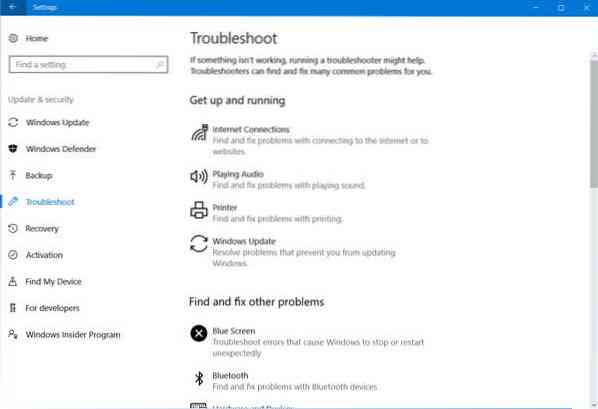
Anda juga dapat mengakses Pemecah Masalah melalui Pengaturan Windows. tekan Menang + saya untuk membuka Pengaturan > Perbarui & keamanan > Pemecahan Masalah. Di sini Anda akan melihat semua Pemecah Masalah. Lebih lanjut tentang ini di - Jalankan Pemecah Masalah menggunakan halaman Pemecahan Masalah.
Jalankan Pemecah Masalah menggunakan FixWin

Meskipun sebagian besar dari kita mengakses Pemecah Masalah ini melalui Pengaturan atau pencarian Taskbar, ada cara mudah! Gunakan kami PerbaikiWin 10 untuk membukanya dengan satu klik!
Sebelumnya, seseorang dapat mengakses Pemecah Masalah melalui Panel Kontrol > Applet Pemecahan Masalah atau mengunduhnya dari situs web Microsoft. Namun, Microsoft sekarang menyediakan fungsionalitas yang sama dalam aplikasi Pengaturan Windows 10.
Bersulang!

 Phenquestions
Phenquestions


